
MiniTool MovieMaker 是一款易於使用的影片編輯軟體,完全免費,沒有捆綁第三方軟件無廣告,輸出高畫質影片且不會添加官方水印,可以分割/合併/修剪影片,添加文字標題、轉場動畫、套用濾鏡,製作完成可儲存 MP4、AVI、MOV、WMV、MKV、3GP、MPEG2 等多種格式。
MiniTool MovieMaker 提供簡單的時間軸編輯介面,影片、音訊和文字各一個軌道,內建婚禮、旅行、愛情影片範本,只需導入檔案即可完成一部影片,初學者也能輕鬆剪輯出精彩影片。
2022/06/10 補充:
MiniTool MovieMaker 原本是免費軟體沒有功能限制,從 5.0 版本開始變成免費試用、付費版本,下載舊版(V4.0)軟體還是完全免費,或是改用 VideoProc Vlogger 免費影片編輯器支援中文介面。
軟體名稱:MiniTool MovieMaker
授權型式:免費
介面語言:英文
作業系統:Windows
官方網站:https://moviemaker.minitool.com/
軟體下載:【官方載點】
(2025/05/13 軟體更新 8.2 版本)
舊版(v4.0)載點:【MEGA】【MediaFire】
MiniTool MovieMaker 使用教學



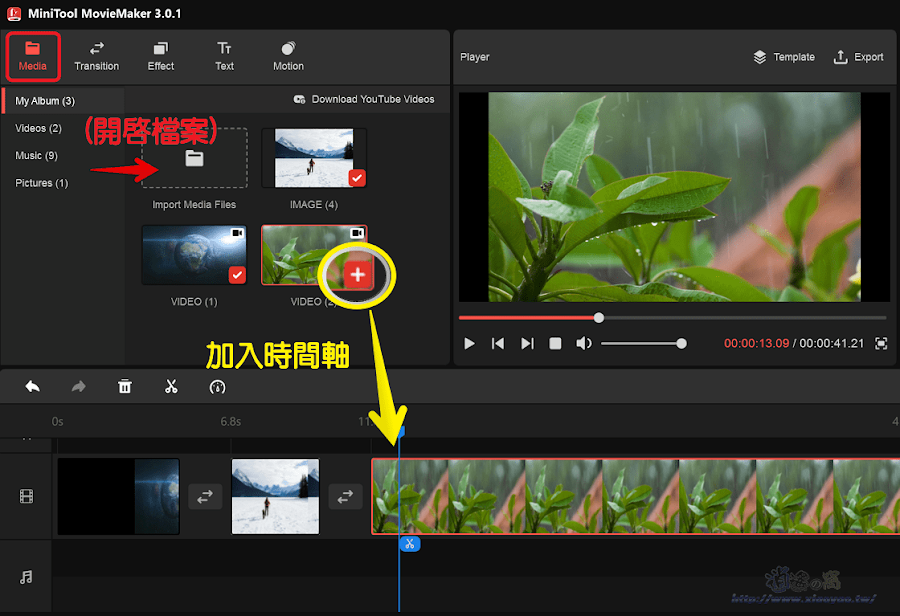





延伸閱讀:
0 留言